[已修复] 赛博朋克 2077 在 Windows 10 中已扁平化
已发表: 2021-01-19自从期待已久的赛博朋克 2077 发布以来,许多 Windows 10 用户纷纷站出来抱怨他们经常遇到游戏已经停滞不前的错误。 令人沮丧的问题发生在启动或游戏过程中。 既然您在这里,我们假设您想了解如何在 Windows 10 上修复“赛博朋克 2077 已扁平化”。
这个问题很容易解决。 在本指南中,我们将向您展示通常会触发错误的原因以及您可以采取的解决步骤。
是什么导致错误“哇! 赛博朋克已经趋于平缓”?
如果你的 CPU 不支持 AVX 指令集,就会出现 flatline 错误。 这也意味着你的 CPU 很旧,因为只有 2011 年之后推出的处理器才支持 AVX。
在这种情况下,您将不得不升级您的处理器。 但这可能不是必需的,因为我们已经对此类 CPU 进行了修复——您将在下面看到更多详细信息。
但是,错误的主要来源通常是游戏包中的单个文件。 识别文件的方法各不相同。 但如果您使用 Steam 库启动游戏,您可以使用“验证游戏文件完整性”功能快速识别此文件。
赛博朋克 2077 在 Windows 10 中已趋于平缓:修复和解决方法
以下是一些您可以尝试解决问题的修复:
1.重启你的电脑
如果您在尝试此处讨论的任何修复程序之前考虑重新启动 PC,这将有所帮助。 重新启动 PC 不仅是关闭任何不必要程序的简单方法,而且还是放松系统组件的明智方法。
2.禁用后台程序
在后台运行的不必要的第三方程序可能会导致相关问题。 转到任务管理器并禁用任何 RGB 程序,例如 MSI Afterburner,以及在后台运行的任何其他消耗内存的软件。 这样,CPU 将有更多的处理能力可用。 开始游戏,看看问题是否解决,或转到下一个方法。
3.更新你的显卡驱动
如果上述修复无效,您的显卡驱动程序可能已过时或丢失某些文件。 您需要将其更新到最新版本或进行完整的重新安装——尽管这将是一个乏味且耗时的过程。
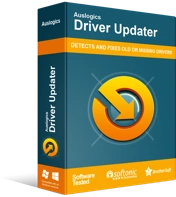
使用驱动程序更新程序解决 PC 问题
不稳定的 PC 性能通常是由过时或损坏的驱动程序引起的。 Auslogics Driver Updater 可诊断驱动程序问题,让您一次或一次更新旧驱动程序,让您的 PC 运行更顺畅
如果您使用诸如 Auslogics Driver Updater 之类的自动化工具会更容易。 只需单击几下,您就可以将显卡驱动程序无缝更新到最新版本。 不仅是您的显卡驱动程序 - 您还可以一键更新 PC 上的其他驱动程序。
它将节省您寻找安全且兼容的驱动程序更新以安装在您的 PC 上的时间。 此外,您可以立即开始使用免费版或直接跳到专业版以获得更多高级功能。

4.启用调试模式
如果您安装了最新版本的 Nvidia 驱动程序并且问题仍然存在,请尝试按照以下步骤通过其控制面板启用调试模式:
- 在控制面板中,选择帮助,然后选中调试模式选项。
- 单击确定保存更改,然后重新启动游戏。
如果问题再次出现,请尝试下一个修复。
5.使用十六进制编辑器修复问题
如果除了 flatline 错误之外,您还遇到了“EXCEPTIONAL_ILLEGAL_INSTRUCTION (0xC000001D)”错误,请尝试此方法。 如果这是您第一次使用十六进制编辑器,您应该跳过此方法。 否则,您可以使用以下说明:
- 首先,确保您的计算机上有一个十六进制编辑器。
- 找到 Cyberpunk.exe 文件并使用编辑器打开它。
- 找到 554881ECA00000000F2970E8 并将其设置为 C34881ECA00000000F2970E8。
- 然后继续安装文件。
即使您的 CPU 不支持 AVX,此修复程序也应该可以运行游戏。 但是,它并不能完全取代对支持 AVX 指令集的 CPU 的需求。
如果您是遇到“flatline”错误的 Steam 用户,您会发现以下指南有助于解决问题。
如何修复“赛博朋克 2077 已扁平化”的 Steam 崩溃错误
禁用 Steam 覆盖
当您使用 Steam 启动游戏时,Steam Overlay 功能会自动启动。 一些用户通过禁用此功能解决了这个问题。 请按照以下步骤禁用它:
- 单击 Steam 窗口中的设置。
- 在“游戏内”选项卡下找到“在游戏中启用 Steam 覆盖”,然后取消选中旁边的框。
- 单击确定以保存更改。
如果您使用的是 Geforce Experience 覆盖,您还应该禁用它。
安装 Visual C++ Redistributable
与大多数游戏一样,《赛博朋克 2077》需要支持程序才能流畅运行。 Visual C++ Redistributable 就是这样的程序之一。 要知道是否需要安装它,请按照以下步骤操作:
- 从 Steam 库中右键单击赛博朋克 2077,然后选择属性。
- 单击本地文件选项卡并选择浏览本地文件。
- 然后找到扩展名为 .exe 的游戏文件并双击以启动它。
- 如果您收到一条错误消息,告诉您“vcruntime140_1.dll”或“MSVCP140.dll”丢失,那么您需要一个支持程序。
- 下载并安装程序后,直接从其可执行文件重新启动游戏。
- 如果问题仍然存在,请转到 C:Users\“您的用户名”\AppData\Local| CD Projekt 红色\赛博朋克 2077。
- 删除文件夹中的文件并重新启动游戏。
那应该可以解决问题。
验证游戏文件的完整性
使用此功能将帮助您识别游戏中的损坏文件并对其进行故障排除。 要验证游戏文件的完整性,请使用以下指南:
- 在 Steam 库中,找到并右键单击赛博朋克 2077,然后从弹出菜单中选择属性。
- 在下一个窗口中,选择“本地文件”选项卡下的“验证游戏文件的完整性”。
- Steam 将运行验证过程,并用其服务器上最新的正版版本替换损坏和丢失的文件。
这应该可以防止扁平线错误再次发生。
结论
如果您觉得本指南有用,请在下方留言。 但是,如果即使按照上述说明操作后“扁平线”问题仍然存在,请随时与我们联系以进一步帮助您。 此外,请确保您经常访问我们的博客,以了解赛博朋克的修复和发展。
